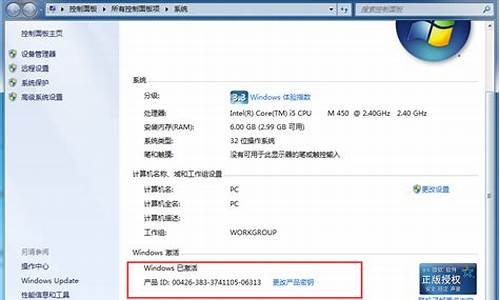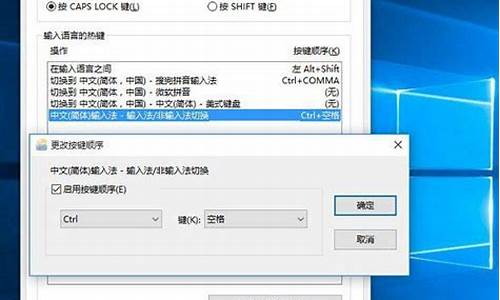您现在的位置是: 首页 > 系统优化 系统优化
显卡刷bios能改哪些信息_显卡刷bios工具
tamoadmin 2024-09-07 人已围观
简介1.amd显卡刷bios方法2.有没有win7 64位下修改NVIDIA显卡BIOS的工具3.刷显卡BIOS 用NVFlash for Windows 5.33 但不知道怎么使用此方法广泛用于台式机和笔记本,只不过部分笔记本的显卡bios是锁死的,所以刷不了,用GPU-z不能提取的就是锁死的,这样的就不能刷了。显卡超频相信大家并不陌生 就像CPU一样能获得不少的性能提升,大多数玩家一般都用软超频即
1.amd显卡刷bios方法
2.有没有win7 64位下修改NVIDIA显卡BIOS的工具
3.刷显卡BIOS 用NVFlash for Windows 5.33 但不知道怎么使用

此方法广泛用于台式机和笔记本,只不过部分笔记本的显卡bios是锁死的,所以刷不了,用GPU-z不能提取的就是锁死的,这样的就不能刷了。
显卡超频相信大家并不陌生 就像CPU一样能获得不少的性能提升,大多数玩家一般都用软超频即软件来超频,今天我给大家介绍的是一个一劳永逸的办法------ 刷BIOS!!!(当然不超频的朋友可以无视)
先介绍所需 软件 1. 影驰磨盘(相信大家不陌生 特别的是影驰显卡的玩家们,它对其他品牌的显卡也可以完美支持)
2. NiBiTor (一款对显卡BIOS的编辑软件,好像现在最高版本是V5.4)
3.GPU-Z (这东西大家不陌生吧,检测显卡信息的软件)
然后呢就是一些拷机软件 3DMARK06 随便下点变态的游戏 孤岛危机啊 生化危机啊等等 用于超频后测试拷机的!
好吧现在开始,第一步,首先用影驰磨盘对显卡进行软超频,建议大家幅度不要太大 ,如下
应用后,反复运行3DMARK 06 或者玩个1,2小时的孤岛危机,期间不出现花屏 死机现象说明你超频成功且稳定!记下你超频的数据哦,核心 显存 着色器的频率!
第二步:打开GPU-Z ,备份保存显卡的BIOS 如下图
第三步:就是打开NiBiTor软件对原版的BIOS进行频率的编辑 ,只要把你软超频的数据分别改写一样保存即可。依次是核心-着色器-显存!如下图(注:GPU-Z保存的显卡是以BIN格式保存的,你用NiBiTor打开时,文件类型选择BIN格式)
第四步:再使用影驰磨盘 点击Magic BIOS, 选中你用NiBiTor编辑的BIOS 进行刷入,几秒钟后显示完成 重启电脑!(刷BIOS中断电你就完了哈哈)
再次进入系统 用GPU察看显卡默认频率是不是你修改后的数据呀!
补充:如你的显卡体制比较好 比如GTX260能工作在GTX275的频率 ,那你直接可以把260刷成275,(注:这样刷BIOS有个前提,必须是同芯片 同显存的 同工艺的,就像260和275都是GT200芯片 896显存 55纳米工艺 9800GTX可以刷成GTS250一样)
最后我来总结一下,对显卡超频的话 我建议大家用默认的电压进行超频,这样的话不论从散热, 显卡寿命都不会受很大影响,性能有比较大的提升,当然你有好的散热且GPU体制好的话可以无视!
amd显卡刷bios方法
注意:一定在刷新之前确定自己的HD4830是800SP的噢! 不然显卡可能会刷坏掉!
GPU-Z显示信息
首先,我们必须确认,自己手头的HD4830是800SP的规格,也就是上图所示。具体的,大家下载一个GPU-Z就能看出来了。然后,我们下载ATI WinFlash工具读取显卡BIOS信息,打开后,然后保存显卡的BIOS信息。然后点击保存BIOS文件 然后下载Radeon BIOS Edit,并且把BIOS读入。
下一步下载Radeon BIOS Edit,并且把刚才保存的BIOS文件读入,然后在里面修改显卡的频率和参数,等修改好后再保存一个新的修改后的BIOS文件,准备刷新。 我们需要修改的内容就是按上面图中的所标注的数值修改。我们将频率修改为625/1986MHz,再测试中我们为了方便都用整数进行了测试。 然后载入最新的BIOS进行刷新
修改之后,我们保存BIOS,然后下载并打开Winflash,将BIOS读入并且选择运行,在此期间,主机不可断电。等待十几秒钟后,此次刷新就完成了。然后系统会要求重启,重启过后进系统桌面会什么东西都不出现,不过过个十几秒就好了,等桌面图标全部显示出来了,再进行操作,然后启动GPU-Z查看
基本是这样!
有没有win7 64位下修改NVIDIA显卡BIOS的工具
我以AMD显卡6系卡为例,给大家介绍一下amd显卡刷bios 方法 ,希望大家喜欢。
amd显卡怎么刷bios
A卡6系卡使用RBE这个工具可以方便地修改bios,参数各种详细功能各种的强大,然而七系之后rbe工具停止了更新 坑了个爹啊。。
废话不多说,直接入正题。首先我们打开ATI_WinFlash工具(链接我在最后给出)如图,点击保存,将显卡bios提取成ROM文件。
然后我们打开VBE7,点open选项找到刚才保存的bios文件并打开。
第一个页面概览,是显卡的一些信息,在此略过,直接来到第二个选项卡powerplay,这里是显卡频率的相关调节。有好几个频率,在图中我附了说明。注意不要过度调节。
这里提供了CCC(自带驱动超频)和TDP限制的调节。上半部分overdrive的数据是ccc中超频可调节的上限,而下半部分是对卡的TDP的直接限制。将TDP限制调高有利于超频。
这里要注意,TDP不可过分调低,A卡频率动态调节是优先满速,发现TDP超出后降频,也就是说TDP调低会出现卡频率不稳,时卡时不卡的情况。在CCC中拉低TPD也会出现同样的现象。
最后一个页面,风扇调节,这里提供了四个节点,可以调节显卡风扇随温度转速变化的曲线。适当的调节可以改善散热性能。
修改好之后,点击上面的SAVE保存。注意这里不要覆盖之前的bios文件,以防刷新bios失败,显卡无原来bios可救。
最后,再次回到ati_winflash工具中,
点击载入图像,选择修改好的bios,点击?程序?进行刷新。如果一切顺利,重启后就完成了刷bios的整个过程。
刷显卡BIOS 用NVFlash for Windows 5.33 但不知道怎么使用
win7 64位下修改NVIDIA显卡BIOS的工具
推荐NVIDIA英伟达NVFlash显卡BIOS刷新工具5.190.0.1 版
其主要功能如下:
1、刷新BIOS到芯片中
2、保存显卡BIOS(在刷新新版BIOS前,最好使用此项功能将旧版BIOS备份,以便如果刷新出现问题后,进行恢复)
3、比较显卡的BIOS版本(可以将目前正在使用的BIOS与将要刷新BIOS进行对比)
4、升级TV数据
5、显示BIOS版本(能够显示目前正在使用的BIOS版本,以及将要刷新的BIOS版本)
6、显示BIOS的字节数
7、检测BIOS是否可支持刷新
8、为BIOS加上写保护
注意:NVFlash的理想操作环境为DOS,请勿在其它操作系统下执行;而且更新BIOS是件具有风险的动作,若非具备一定的计算机硬件功力,请勿轻易尝试。
://.techpowerup/vgabios/
去这个链接下载适合自己显卡的BIOS,然后用NVFlash导入就好了,我是A卡,我就先给你演示一下。
打开后是这个界面
然后点击载入图像,选择刚才下载的ROM文件,载入。载入前最好备份原来的BIOS,GPU-Z里可以备份。
最后重启,成功了就进系统了,失败了就直接黑了,得先切到核显,把原来的BIOS刷回去才行。